Creëren en configureren van een nieuwe administratie/winkel inclusief vormgeving
Alle informatie van een webwinkel gemaakt met LogiVert 6 wordt opgeslagen in een administratie. Behalve de specificaties van uw webwinkel(s) zoals vormgeving en eigenschappen, wordt hier ook informatie met betrekking tot klanten, producten en orders opgeslagen. Elke webwinkel heeft zijn eigen administratie. Er is dan ook geen limiet aan het aantal administraties dat u kunt creëren.
Een nieuwe administratie opzetten, gaat als volgt:
Start LogiVert 6 door op de Windows Startknop te klikken. Ga vervolgens naar ‘Alle programma’s’ -> ‘LogiVert’ -> 'LogiVert 6' (mocht u bij het installeren een ander installatiefolder hebben gekozen, vindt u LogiVert 6 daar). Het startvenster wordt nu geopend.
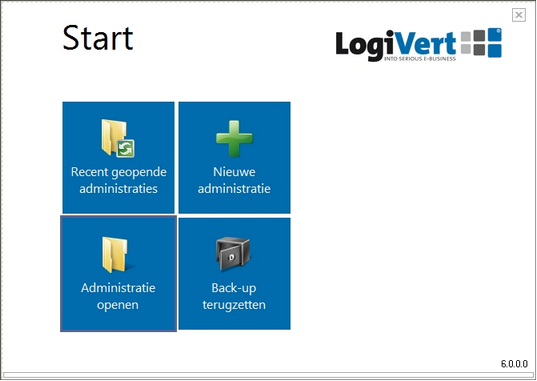
In het startvenster kunt u:
| • | Een nieuwe administratie aanmaken. |
| • | Een bestaande administratie openen. |
| • | Een back-up van een administratie terugzetten. |
Selecteer Nieuwe administratie en klik op Accepteren om het venster Eigenschappen Nieuwe administratie te openen.
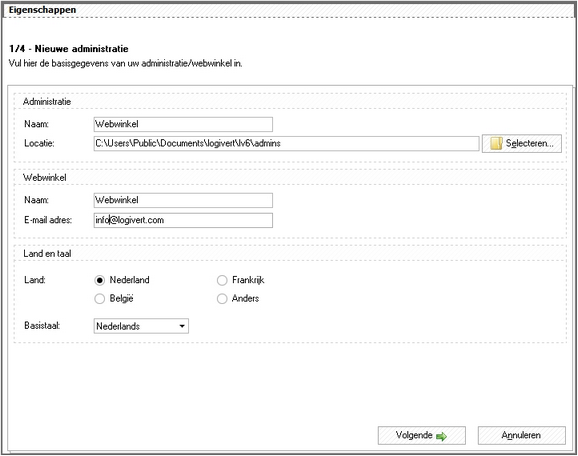
Administratie
Geef uw nieuwe administratie een naam.
Dit is de standaardmap waar de administratie wordt opgeslagen. Als u de administratie op een andere locatie wilt opslaan, klikt u op Selecteren en kiest u de door u gewenste map.
Let op: in verband met het rechtenbeleid binnen Windows is het ten sterkste aan te raden de map te gebruiken zoals LogiVert 6 dit aangeeft. Hiervan afwijken houdt in dat ook rechten op betreffende map aangepast moeten worden.
Webwinkel
Geef de gewenste naam op van uw webwinkel.
Geef het e-mailadres op waar de bestelbevestigingen van de internetorders op dienen ontvangen te worden.
Land en Taal
Geef het land aan waar vanuit u onderneemt. Dit zorgt er voor dat de juiste btw-tarieven worden gehanteerd.
Geef de basistaal van uw webwinkel aan. Dit hoeft niet per sé overeen te komen met het basisland. U kunt bijvoorbeeld als basisland België instellen, maar als basistaal Engels.
Klik op Volgende om naar het volgende venster Eerste artikelen te gaan.
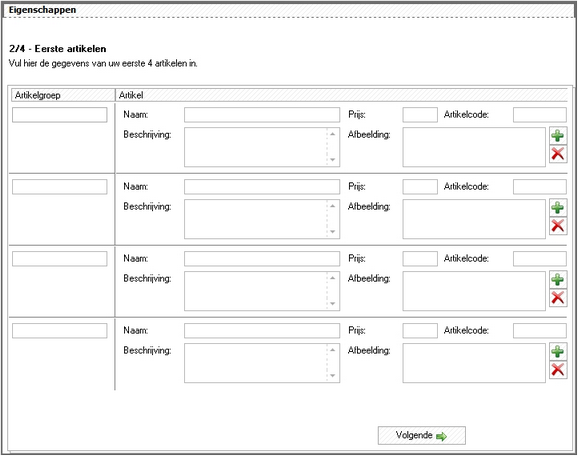
In het venster Eerste artikelen kunt u een viertal artikelen invoeren inclusief artikelgroep en aanverwante gegevens. Het invullen van dit venster is optioneel. Echter bij het testdraaien van uw nieuwe webwinkel krijgt u met deze gegevens een beter beeld van hoe uw webwinkel er uiteindelijk uit gaat zien.
Geef de naam van de artikelgroep waartoe het artikel behoort. Zie Artikelgroepen creëren voor meer informatie over artikelgroepen.
Vul de naam van het artikel in.
Geef een omschrijving van het artikel. Dit is optioneel.
Vul de prijs van het artikel in. In een later stadium kunt u aangeven of dit inclusief of exclusief btw is.
Vul uw artikelcode voor het artikel in. Dit is de code die binnen uw organisatie hanteert.
Voor elk artikel kunt u een afbeelding invoeren. U klikt op ![]() en selecteert de gewenste afbeelding. Deze afbeelding zal worden gebruikt als kleine, middelgrote en grote afbeelding binnen uw webwinkel. In een later stadium kunt u meerdere en verschillende afbeeldingen koppelen aan het artikel.
en selecteert de gewenste afbeelding. Deze afbeelding zal worden gebruikt als kleine, middelgrote en grote afbeelding binnen uw webwinkel. In een later stadium kunt u meerdere en verschillende afbeeldingen koppelen aan het artikel.
Klik op Volgende om naar het venster Lay-out Selecteren te gaan.
In het venster Lay-out selecteren kunt u de gewenste lay-out template selecteren voor uw webwinkel.
